Уроки CorelDRAW
Результат выполнения упражнения
Рисунок 5.11. Результат выполнения упражнения
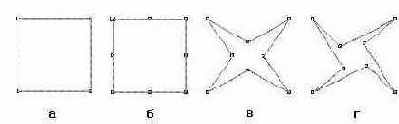
3. Постройте остальные «руги мишени, воспользовавшись элементами управления размером. Для этого щелкните на среднем переключателе в группе переключателей выбора точки привязки, установите режим пропорционального изменения размеров, задайте значение любого из счетчиков размеров равным 35 мм и воспользуйтесь кнопкой Apply To Duplicate (Применить к копии). В результате на изображении появится уменьшенная копия окружности, концентрическая ей. Тем же приемом постройте еще пять окружностей, каждый раз уменьшая диаметр на 5 мм.
4. Выберите инструмент Bezier (Кривая Безье) и постройте им горизонтальную линию произвольной длины (при нажатой клавише Ctrl). Воспользуйтесь полями панели атрибутов, чтобы сделать длину линии равной 50 мм и переместить ее середину в центр ранее построенных концентрических окружностей. Выберите инструмент Pick (Выбор) и щелкните на выделенной линии еще раз, чтобы на экране появились маркеры поворота. Удерживая нажатой клавишу Ctrl, перетащите любой из маркеров поворота так, чтобы линия стала вертикальной, но перед тем, как отпустить левую кнопку мыши, щелкните ее правой кнопкой. В результате копия линии будет перпендикулярна ей и пересечет ее в центре окружностей. «Мишень» готова.
5. Средняя часть изображения представляет собой оригинал и восемь копий фигурного текста. Блок фигурного текста строится с помощью инструмента Text (Текст), его содержание произвольно. Выберите инструмент Pick (Выбор) и перетащите блок текста, расположив его правее мишени. Откорректируйте его расположение по вертикали с помощью поля панели атрибутов, совместив середину текста с горизонтальной линией мишени.
6. Постройте восемь копий текста, оперируя элементами управления, появляющимися после щелчка на кнопке Scale and Mirror (Масштаб и отражение) при- стыковываемого окна Transformation (Преобразование). Например, чтобы построить копию, расположенную слева и сверху от оригинала, следует выбрать в качестве неподвижной точки преобразования левый верхний маркер рамки выделения, нажать обе кнопки со значками отражений и щелкнуть на кнопке Apply To Duplicate (Применить к копии). Затем, поочередно выделяя угловые копии, выполните их скос с помощью элементов управления, появляющихся после щелчка на кнопке Skew (Скос). Для каждой из копий следует назначать неподвижную точку преобразования.